Configuração avançada de roteamento em roteadores VPN RV320 e RV325
Objetivo
O objetivo deste documento é mostrar como configurar o roteamento avançado no RV32x VPN Router Series.
Introduction
O Advanced Routing tem dois tipos de configurações: Estático e dinâmico. No mecanismo de roteamento estático, uma rota estática ou predeterminada é criada quando um roteador está conectado a mais de uma rede. As informações da rede são roteadas por meio desse caminho predeterminado para acessar um host ou uma rede específica. O roteamento dinâmico permite que o roteador se ajuste automaticamente às alterações físicas no layout da rede.
O RIP (Routing Information Protocol) tem quatro componentes básicos: processo de atualização de roteamento, métricas de roteamento RIP, estabilidade de roteamento e temporizadores de roteamento. O RIP envia mensagens de atualização de roteamento em intervalos regulares e quando a topologia da rede muda. Esses pacotes RIP contêm informações sobre as redes que os dispositivos podem acessar, bem como o número de roteadores ou gateways pelos quais um pacote deve trafegar para alcançar o endereço de destino.
Usando o protocolo RIP dinâmico, o roteador calcula a rota mais eficiente para que os pacotes de dados da rede trafeguem entre a origem e o destino. O protocolo RIP transmite regularmente informações de roteamento para outros roteadores na rede. Determina a melhor rota com base no menor número de saltos entre a origem e o destino.
Dispositivos aplicáveis
RV320 Roteador VPN WAN duplo
Roteador VPN WAN duplo RV325 Gigabit
Versão de software
•1.1.0.09
Configuração de roteamento IPv4
Etapa 1. Faça login no utilitário de configuração da Web e escolha Setup > Advanced Routing.

Etapa 2. Clique na guia IPv4 para obter a configuração do roteamento IPv4.

Etapa 3. Clique no botão de opção desejado para o Modo de trabalho com base nas suas necessidades.
Gateway — Escolha esse modo se o roteador estiver hospedando a conexão de sua rede com a Internet. Essa é a configuração padrão.
Roteador — Escolha esse modo se o roteador existir em uma rede com outros roteadores e outro roteador atuar como gateway de rede para a Internet. No modo Roteador, a conectividade com a Internet só estará disponível se você tiver outro roteador que funcione como o Gateway. Como a proteção por firewall é fornecida pelo roteador gateway, desative o firewall desse roteador.
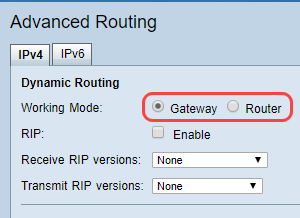
Etapa 4. O Routing Information Protocol (RIP) permite que um roteador troque informações de roteamento automaticamente com outros roteadores e ajuste dinamicamente as tabelas de roteamento à medida que ocorrem alterações na rede. O RIP evita loops de roteamento usando um limite de saltos. Para habilitar essa opção, marque Enabled (Habilitado). Caso contrário, mantenha a configuração padrão Disabled (Desabilitado).

Etapa 5. Na lista suspensa Receber versões do RIP, escolha o protocolo RIP para receber dados de rede: RIPv1, RIPv2 ou RIP v1 e v2.
Nenhum — Selecione Nenhum se não quiser selecionar nenhum protocolo de roteamento.
RIPv1 — uma versão de roteamento baseada em classe. Ele não inclui informações de sub-rede e, portanto, não suporta VLSM (máscaras de sub-rede de comprimento variável). O RIPv1 também não tem suporte para autenticação de roteador, tornando-o vulnerável a ataques.
RIPv2 — Carrega uma máscara de sub-rede e suporta segurança de autenticação de senha.
RIPv1 e RIPv2 — usam os protocolos RIPv1 e RIPv2.

Etapa 6. Na lista suspensa Versões do RIP de transmissão — Escolha o protocolo RIP para transmissão de dados da rede: RIPv1, RIPv2 - Broadcast ou RIPv2 - Multicast
Nenhum — Selecione Nenhum se não quiser selecionar nenhum protocolo de roteamento.
RIPv1 — é uma versão de roteamento baseada em classe. Ele não inclui informações de sub-rede e, portanto, não suporta VLSM (máscaras de sub-rede de comprimento variável). O RIPv1 também não tem suporte para autenticação de roteador, tornando-o vulnerável a ataques.
RIPv2 - Broadcast - (Recommended) (Transmissão - Recomendada) Transmite dados em toda a sub-rede.
RIPv2 - Multicast — Envia dados para endereços multicast. RIPv2 - O multicast também ajuda a evitar carga desnecessária ao multicast de tabelas de roteamento para roteadores adjacentes em vez de transmitir para toda a rede.
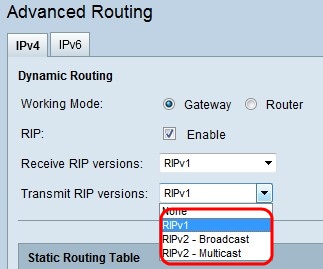
Passo 7. Para adicionar uma rota estática à tabela de roteamento estático, clique em Adicionar e insira o endereço IP, o gateway padrão, a contagem de saltos e a interface.

Etapa 8. Clique em Salvar para atualizar as alterações.

Etapa 9. (Opcional) Para exibir a tabela de roteamento, clique em Exibir tabela de roteamento.

Etapa 10. A lista de entradas da tabela de roteamento é exibida. Você pode clicar em Atualizar para atualizar os dados ou clicar em Fechar para fechar a janela pop-up. A janela da tabela de roteamento é aberta:
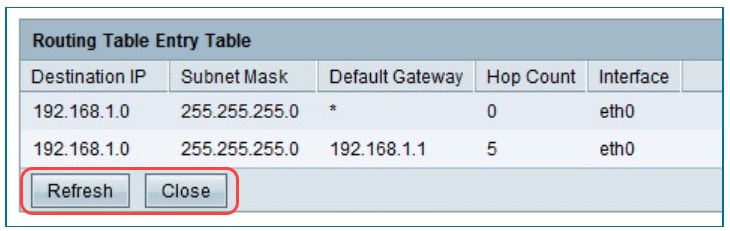
Configuração de roteamento IPv6
Etapa 1. Escolha Setup > Advanced Routing usando a árvore de navegação.

Etapa 2. Clique em IPv6 para configurar o roteamento para IPv6.
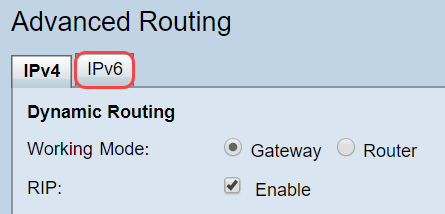
Etapa 3. Marque Habilitar para habilitar o protocolo de roteamento dinâmico RIPng. O RIPng (Routing Information Protocol Next Generation Protocol) é um protocolo de roteamento de informações para o IPv6. O RIPng para IPv6 é baseado em protocolos e algoritmos usados extensivamente na Internet IPv4, como RIP e RIP2.
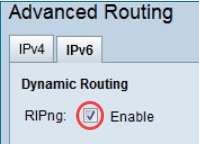
Note: Adicione apenas uma rota estática se uma rota não for exibida na tabela de roteamento
Etapa 4. (Opcional) Para adicionar uma rota estática manualmente, clique em Adicionar. Mesmo depois de ativar o protocolo de roteamento dinâmico RIPng, às vezes uma rota pode não aparecer na tabela de roteamento. Nessas situações, configure uma rota estática para acessar a rota específica.

Etapa 5. Se a Etapa 4 for executada, configure os seguintes campos:
IP de destino — Insira o endereço IPv6 de destino que não pode ser alcançado com o protocolo RIPng.
Comprimento do prefixo — Insira a máscara de sub-rede com base em seu requisito.
Gateway padrão — Insira o endereço IPv6 do gateway.
Contagem de saltos — Insira a contagem de saltos para o número de saltos que a rota passa.
Interface — Escolha a interface LAN ou WAN com base nos seus requisitos.
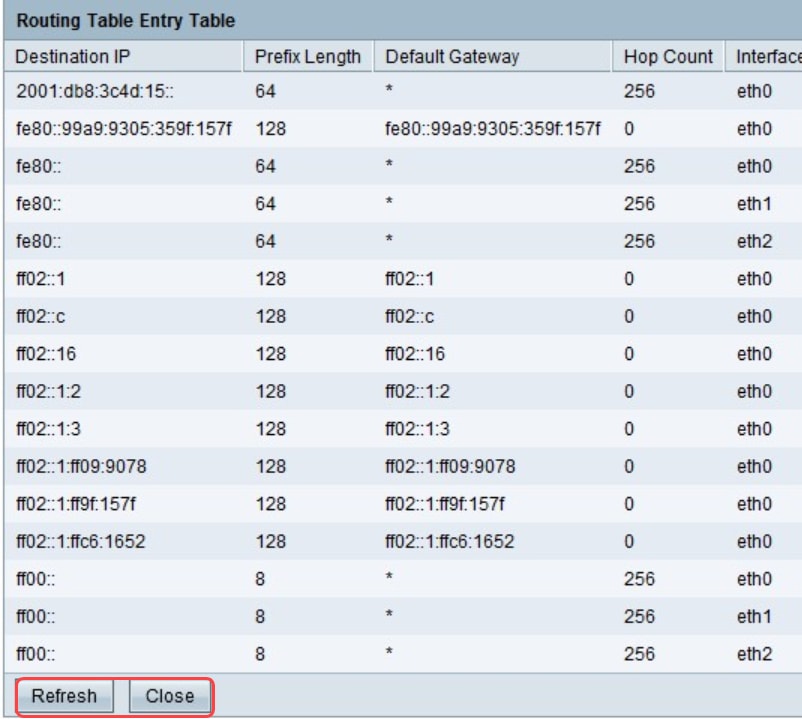
Etapa 6. (Opcional) Para exibir a tabela de roteamento do IPv6, clique em Exibir.

Passo 7. (Opcional) Para obter a atualização mais recente da tabela de roteamento, clique em Atualizar. Para fechar a janela pop-up, clique em Fechar.
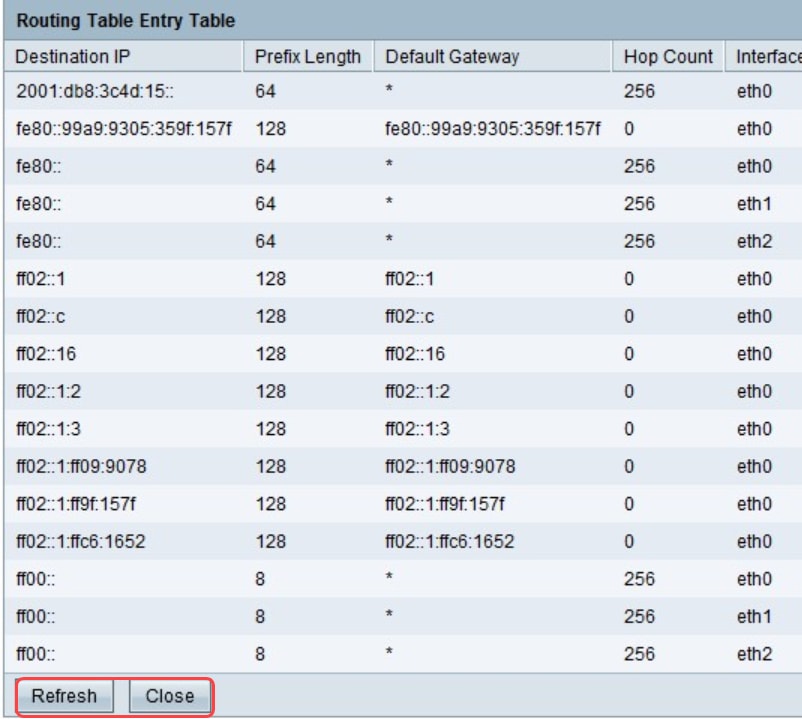
 Feedback
Feedback